如何卸载软件
- 分类:教程 回答于: 2015年07月09日 00:00:00
把多余不用的软件卸载 掉,因为有些软件我们平时很少用到,在计算机中又占有空间资源。有些软件无法删除,可以用第三方软件强力删除。下面是电脑系统重装小编分享的方法。
1、点击菜单→进入控制面板页面找到“卸载程序”然后点击它;
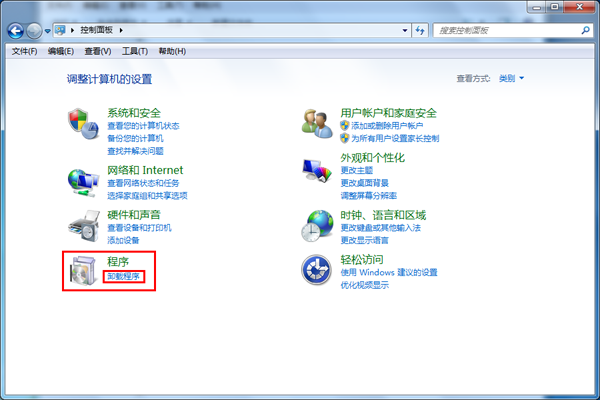
卸载程序的页面,往下拉找到自己不用的软件,右键它点击“卸载/更改(U)”;
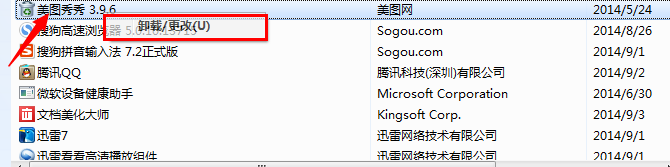
通常删除这些软件都会弹出这些窗口,有些要看清楚,一定要点击“直接卸载”而不是“更新到最新版本”,然后下一页;更多精彩内容分享:笔记本如何重装系统。
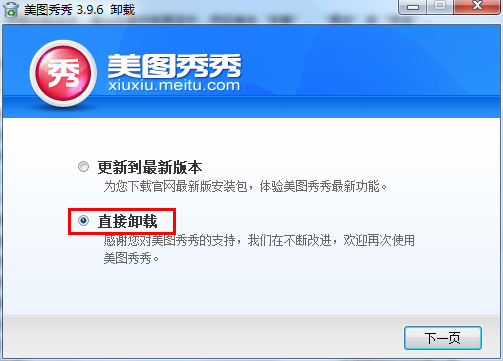
请等待,某些软件大所以相对来说比较慢,稍等一下就好了;
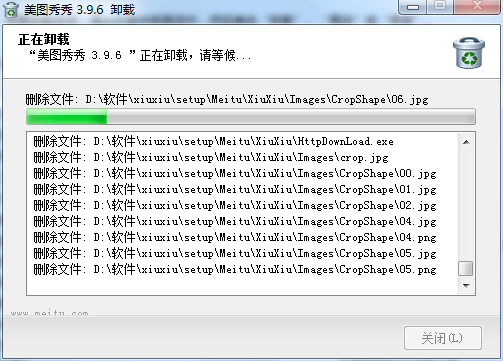
2、找到自己一个不用的软件图片右键弹出列表选择属性。进入属性页面之后我们点击“打开文件位置(F)”;
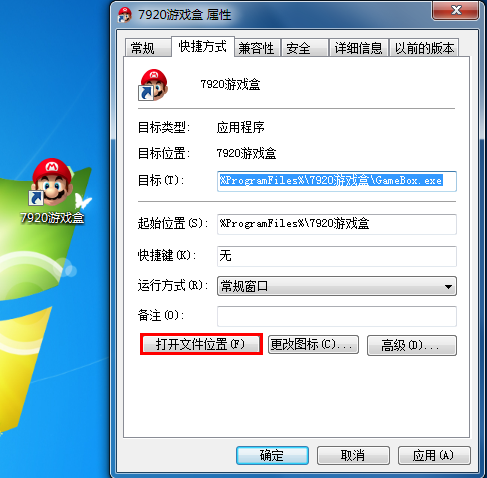
在这个文件夹页面我们找到安装时自带的卸载文件,双击它弹出对话框选择是或者按(Y)也可以,直接卸载成功,这样就没有残留的文件了;
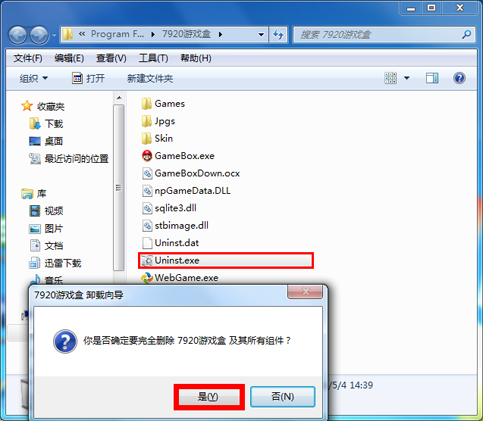

3、使用第三方软件来强力删除,比如360安全卫士或者是电脑安全管家等等,拿360安全卫士来说。双击进入360安全卫士页面,在上方可以看到软件管家,点击它进入;
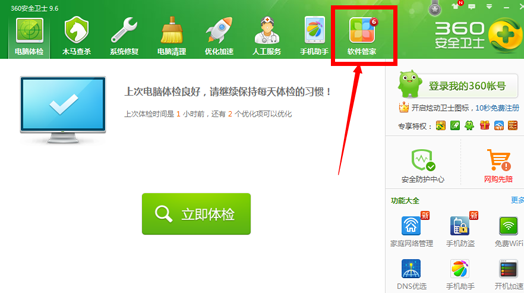
进入软件管理页面,点击在上方的软件卸载,找到不常使用或者不使用的软件点击卸载;
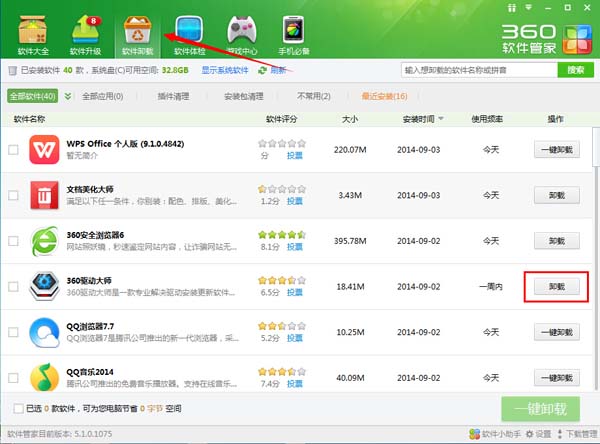
弹出对话框选择“是(Y)”,完成之后继续卸载自己不用的软件。

第三种比较合适新手来使用。第二种清楚的彻底没有残留文件。第一种和第三种其实一样(区别是一个系统自带一个第三方下载)。
以上就是如何卸载软件的教程,感谢大家对小白系统的支持。
 有用
98
有用
98


 小白系统
小白系统


 1000
1000 1000
1000 1000
1000 1000
1000 1000
1000 1000
1000 1000
1000 1000
1000 1000
1000 1000
1000猜您喜欢
- 华硕笔记本重装系统步骤2022/09/03
- 计算机主板:性能升级,畅享高速运算..2024/03/14
- 虚拟光驱程序冲突2016/09/16
- 小编教你怎么取消一键重装开机引导..2016/11/12
- 怎么删除正在运行的dll文件的详细教程..2021/11/20
- pin是什么意思电脑要如何设置..2022/12/11
相关推荐
- 联想电脑重装系统以后软件丢了怎么办..2023/05/03
- 电脑蓝屏代码0x000000ed怎么解决..2023/01/31
- 《虚拟机下载指南:快速上手与常见问题..2024/08/18
- 笔记本电脑系统重装步骤2023/03/11
- 小白系统重装的步骤教程2021/08/30
- 华为手机屏蔽网站设置教程..2022/04/20




















 关注微信公众号
关注微信公众号





